作者:乔山办公网日期:
返回目录:word文档
在Word文档中我们经常会用到章节标题和编号,最原始的做法就是写一个标题然后将其格式化为标题样式。对于较短的文档,使用这种方式自然不会出现太多的问题,然而,当文档规模较大,采用这种手工编号的方式,就很麻烦。下面我们就来看一下多级列表的使用方法。
步骤
01
首先打开一个Word文档,在开始选项卡里选择多级列表。点击定义新的多级列表。
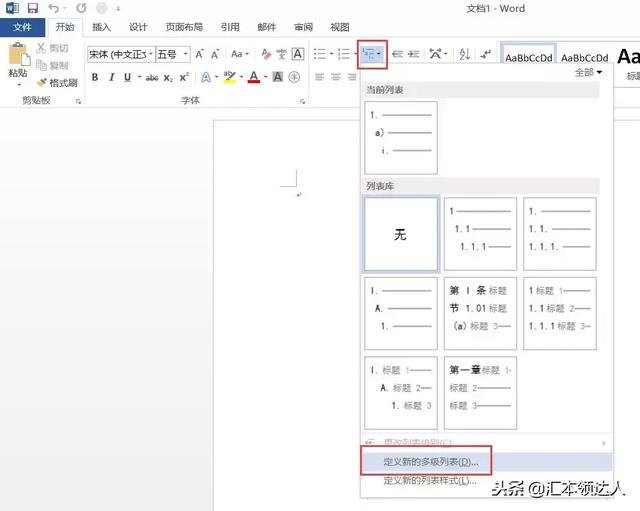
步骤
02
默认的多级符号列表为1,我们可以通过样式选择其他的进行定义
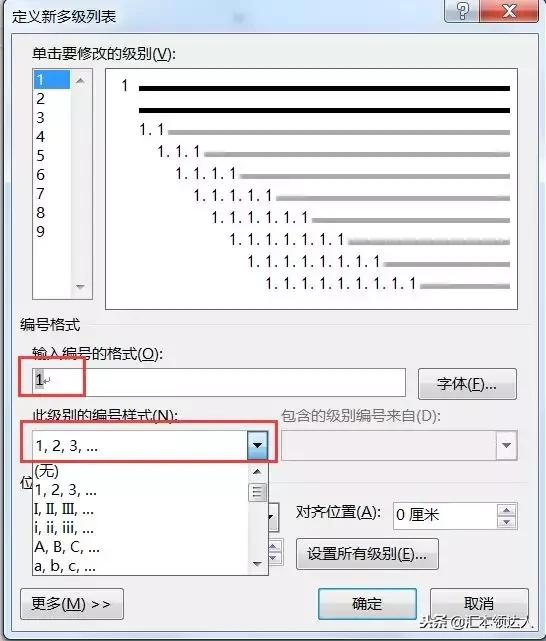
也可以自己进行定义,不过切忌中间带有灰色底纹的编号不能删除,我们可以自己在旁边加字,如我在编号样式里选择一、二、三的样式,然后在一的左右增加字如:第一章。
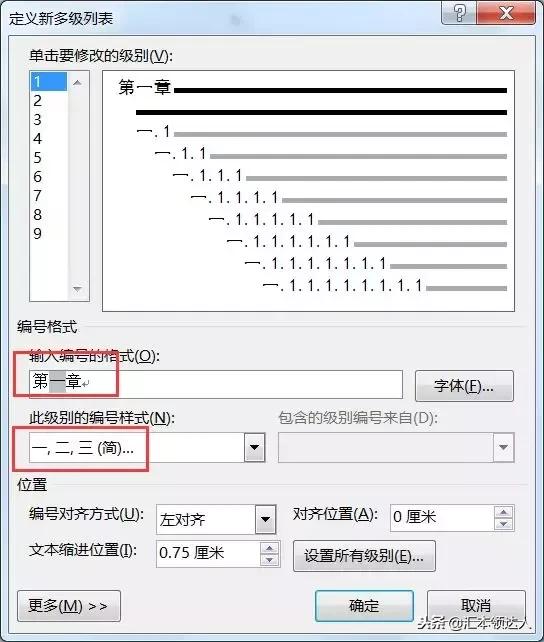
步骤
03
然后我们点击底部的“更多”
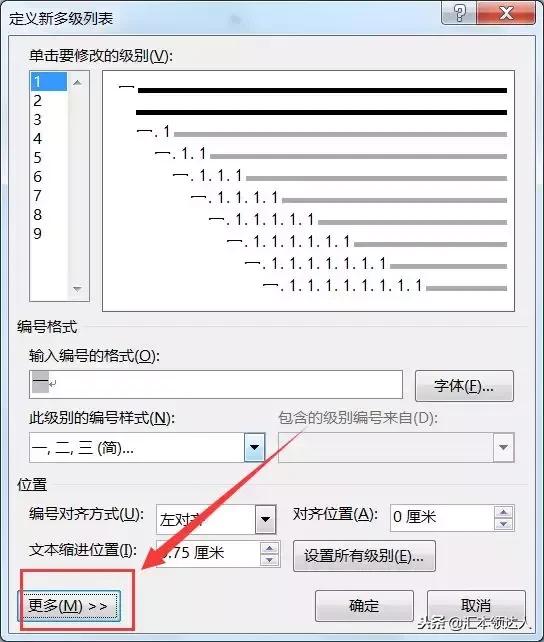
将标题1链接到级别1、起始编号设为“一”。
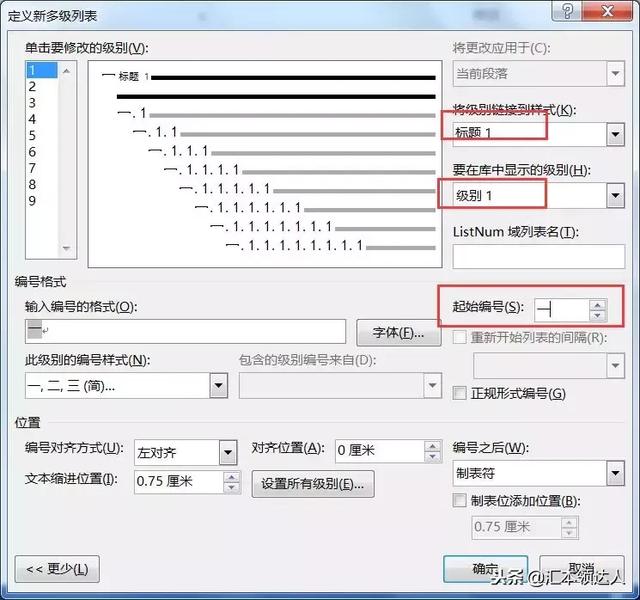
标题2链接到级别2、选择自己想要的编号格式,同理标题3链接到级别3。最后点击确定。
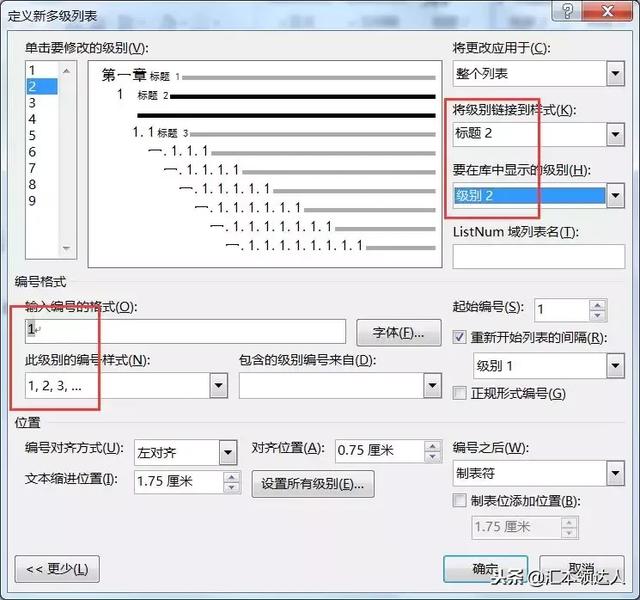
步骤
04
最后我们返回正文来演示一下。选择第一段,单击标题一,选择第二段,单击标题二,选择第三段,单击标题三。即可完成多级列表的制作。
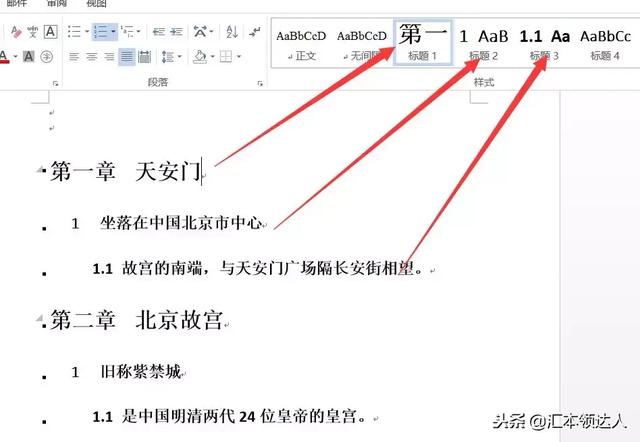
大功告成~怎么样,这个技能你get到了吗?
以上就是今天的全部内容,本文纯干货,你看到的就是别人需要的,敬请评论转发,您的鼓励就是我们前进的动力!